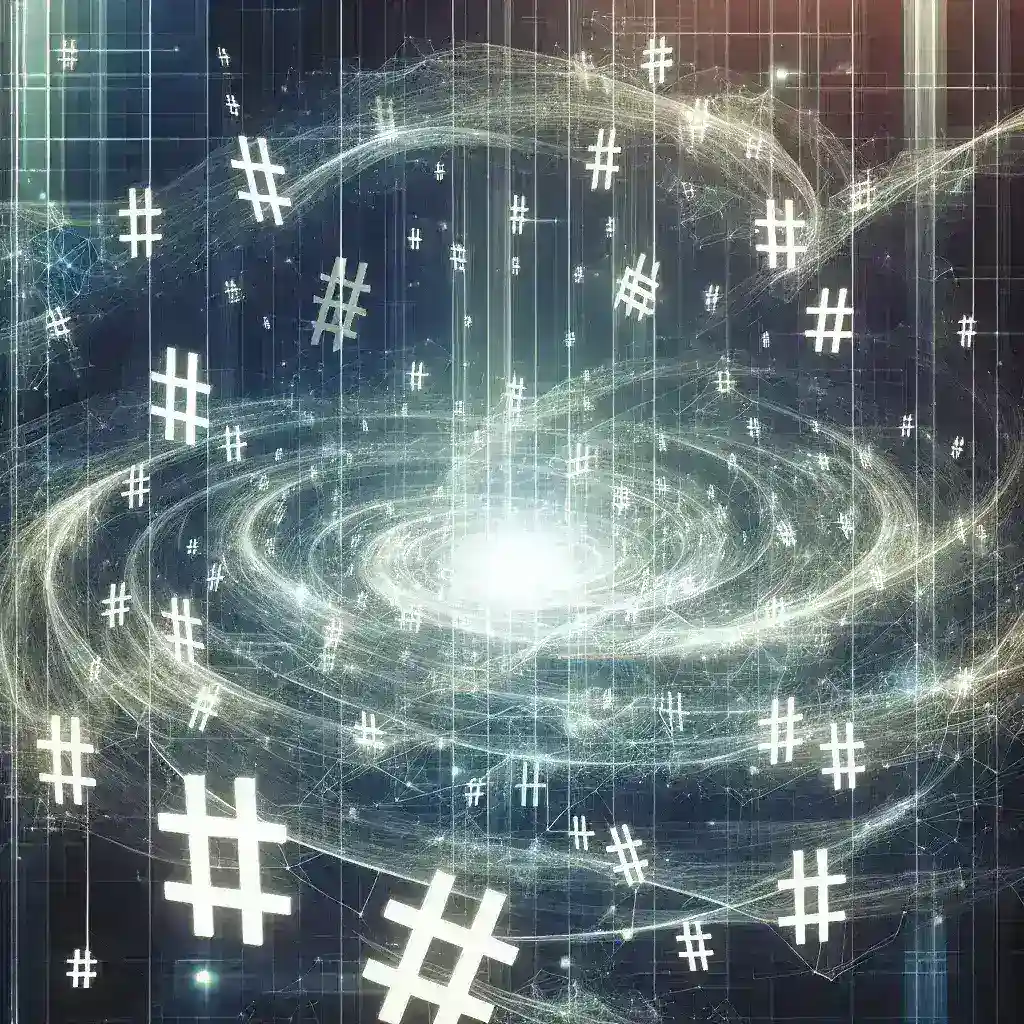Tener una computadora que se reinicia aleatoriamente puede ser frustrante y afectar tu productividad. Afortunadamente, hay varias razones comunes detrás de este problema, y muchas de ellas tienen soluciones prácticas que puedes implementar por ti mismo. Aquí cubrimos algunos de los pasos más efectivos para diagnosticar y solucionar este problema en tu equipo.
Identificación del Problema
El primer paso en la resolución de problemas es identificar la raíz del problema. A continuación se detallan algunas de las causas más comunes de reinicios aleatorios:
| Causa | Descripción |
|---|---|
| Sobrecarga de energía | La fuente de alimentación no proporciona suficiente energía. |
| Sobrecalentamiento | La CPU o GPU se calientan excesivamente. |
| Errores en controladores | Controladores desactualizados o corruptos. |
| Software malicioso | Virus o malware pueden causar reinicios. |
| Fallo de hardware | Componentes físicos defectuosos. |
Sobrecarga de Energía
Una sobrecarga de energía puede ser la culpable de los reinicios aleatorios. Para diagnosticar esto, verifica la fuente de alimentación de tu computadora:
- Comprueba si tu fuente de alimentación (PSU) tiene la capacidad adecuada para los componentes de tu sistema.
- Revisa las conexiones de alimentación para asegurarte de que estén firmes y sin daños.
- Utiliza un sistema de alimentación ininterrumpida (UPS) para eliminar las fluctuaciones de tensión.
Qué hacer si hay sobrecarga de energía
Si identificas una posible sobrecarga, considera reemplazar la fuente de alimentación por una con más potencia. Asegúrate de comprar una PSU de una marca reconocida para garantizar la calidad y confiabilidad.
Sobrecalentamiento
El sobrecalentamiento es una causa común de reinicios inesperados. Para verificar si este es el caso, sigue estos pasos:
- Monitorea la temperatura de la CPU y la GPU utilizando software como HWMonitor o Core Temp.
- Asegúrate de que los ventiladores y disipadores de calor estén limpios y funcionando correctamente.
- Comprueba la pasta térmica y cámbiala si es necesario.
- Considera mejorar el sistema de enfriamiento, como añadir ventiladores adicionales o instalar un sistema de refrigeración líquida.
Qué hacer si hay sobrecalentamiento
Si tu equipo se está sobrecalentando, asegúrate de limpiar el polvo regularmente. Además, revisa si todos los ventiladores están funcionando y considerara mejorar el flujo de aire dentro del gabinete.
Errores en Controladores
Los controladores desactualizados o corruptos también pueden causar reinicios aleatorios. Para solucionarlos, sigue estos pasos:
- Abre el «Administrador de dispositivos» y busca cualquier dispositivo con un icono de advertencia.
- Actualiza los controladores a través del sitio web del fabricante del dispositivo o utiliza software de actualización de controladores.
- En algunos casos, desinstalar y luego reinstalar el controlador puede resolver el problema.
Qué hacer si hay errores en controladores
Asegúrate de mantener siempre tus controladores actualizados y verifica regularmente el «Administrador de dispositivos» para identificar problemas potenciales.
Software Malicioso
El software malicioso puede afectar seriamente el rendimiento de tu sistema y causar reinicios. Para detectar y eliminar malware:
- Ejecuta un escaneo completo del sistema con un programa antivirus confiable.
- Considera utilizar herramientas adicionales de eliminación de malware como Malwarebytes.
- Actualiza tu sistema operativo y el software antivirus regularmente.
Qué hacer si hay software malicioso
Si encuentras malware en tu sistema, asegúrate de eliminarlo completamente y revisa cualquier daño potencial. A veces, una reinstalación completa de Windows puede ser necesaria para restaurar la funcionalidad del sistema.
Fallo de Hardware
Un fallo en cualquier componente de hardware puede ser la causa detrás de los reinicios aleatorios. Esto es lo que puedes hacer:
- Revisa la memoria RAM utilizando herramientas como MemTest86 para detectar errores.
- Prueba el disco duro o SSD utilizando diagnostico de disco como CrystalDiskInfo.
- Verifica otros componentes como la tarjeta gráfica o la placa base con herramientas específicas del fabricante.
Qué hacer si hay fallos de hardware
Si localizas un componente defectuoso, reemplazalo por uno nuevo y verifica si el problema persiste. Asegúrate de comprar piezas de repuesto de alta calidad y compatibles con tu sistema.
Mantenimiento Regular
El mantenimiento regular puede prevenir muchos de estos problemas:
- Limpia el interior del gabinete cada pocos meses.
- Mantén el sistema operativo y el software actualizados.
- Ejecuta scans de virus periódicos.
Conclusión
Solucionar problemas de una computadora que se reinicia aleatoriamente requiere paciencia y un enfoque sistemático. Siguiendo estos pasos, puedes identificar la causa raíz y tomar las medidas necesarias para resolver el problema. Mantén tu sistema en buen estado con mantenimiento regular y estarás un paso adelante para evitar futuros inconvenientes.